計劃發送郵件
選擇最合適的發送時間——今天稍後、明天早上,或自定義日期。
- 單鍵選擇「計劃發送」預設時間
- 特別適合跨時區安排郵件發送

運用 Kutools,讓你以前所未有的方式掌控 Outlook——這款全方位生產力外掛讓郵件工作流程的每一步都更簡單。從 AI 智慧答覆、即時翻譯,到強大的批次操作及智能排程,Kutools 協助你更快、更聰明且更輕鬆管理收件匣。完全支援所有 Microsoft Office 界面語言,完美融入你的 Outlook,讓你專注於最重要的事情——高效完成工作。
超過100 種強大功能,全面強化 Outlook
包含 AI 工具,例如智慧答覆與摘要生成
支援所有 Microsoft Office 界面語言
30 天免費試用,無任何限制
下載 購買
探索專為優化 Outlook 工作流程而設計的新功能。
Kutools以批次工具簡化每日郵件管理,如發送、轉寄及管理附件——節省你寶貴的時間。
智慧 AI 功能——包括即時答覆、內容摘要、郵件撰寫和翻譯——讓溝通更迅速、精確且貼近情境。
專為全球用戶打造,Kutools 支援全部 Microsoft Office 界面語言——消除語言障礙,所有功能皆可無障礙使用,無論你的語言偏好為何。

使用 Kutools 的 AI 郵件助理,簡化您日常的 Outlook 郵件處理工作。此智慧工具會從您過去的郵件中學習,為您生成精確的答覆、優化郵件內容,並協助輕鬆撰寫或潤飾郵件。還能一鍵摘要郵件串,並將其翻譯成任何語言,使溝通更迅速、更有效。只需一鍵,即可回覆、撰寫、重寫、摘要或翻譯,讓郵件管理流暢且零失誤。掌握這項創新技術,打造更清晰、更專業的溝通體驗。
還沒有自己的 AI 金鑰?立即取得 Kutools AI 金鑰 — 包含全部 AI 功能100 次免費使用。
預設情況下,Outlook 僅允許您設定自動 Cc 的規則。
Kutools for Outlook 的 Auto CC/BCC 功能可讓您根據多個靈活條件,輕鬆自動 Cc 或 Bcc 給不同的收件人。與 Outlook內建規則只支援「或」條件不同,此功能同時支援獨特的「且」邏輯,讓您可同時套用多個規則,輕鬆應對各種 Cc/Bcc 複雜場景,更具彈性。


設定自動答覆能協助您在忙碌或不在辦公室時(例如休假期間)禮貌且專業地告知發件人您已收到郵件,將盡快回覆。
Kutools for Outlook 的 Auto-Reply 功能讓您同時對一個或多個郵件帳號設定個人化自動答覆,可自訂主題與內容,只需幾個簡單步驟即可啟用或關閉此功能。
當您忙碌或不在辦公室時,可能無法及時回覆郵件。此時,您可以將來信自動轉發給其他人協助您答覆。
Kutools for Outlook 的 Auto Forward 功能可自動將所有來信 — 或依規則選定的郵件 —轉發給指定收件人。比起 Outlook內建功能,此特色同時支援「且」及「或」邏輯,讓您設定規則更加靈活,更能掌控自動轉發情境。


逐封郵件回覆非常耗時,尤其 Outlook 僅支援一次答覆一封郵件。
Kutools for Outlook 提供簡易解決方案,只需選取多封郵件、選定答覆模板,一鍵即可批量回覆,不需逐一處理,大幅節省時間。
Send Separately 功能讓您可將相同郵件分別發送給多位收件人,每封郵件都自動插入個人化問候語,且僅顯示本收件人的地址,完美保障其他收件人隱私。
收件人收到郵件僅會看到自己的姓名,如「親愛的 Sally」或「親愛的 Peter」。此個性化設計能提升開信率,避免被歸類為垃圾郵件。


一旦 Outlook 資料夾出現重複項目,手動清除往往費時又麻煩。
Kutools for Outlook 提供 Delete Duplicate Emails、Delete Duplicate Contacts及 Delete Duplicate Tasks 功能,讓您依據自選條件快速移除重複項目,保持資料夾整潔,也提升 Outlook 的運作效能。
👉了解這些功能詳情:Delete Duplicate Emails、Delete Duplicate Contacts、Delete Duplicate Tasks。
Detach Attachments 功能可將選取郵件中的附件移除並儲存至指定資料夾。拆離附件後,原郵件內會留下可點擊的超連結,方便您直接存取檔案。
Auto-Detach Attachments 功能則能根據您設定的規則,自動從全部或指定來信移除附件,有效減少郵箱與資料檔案容量,提升 Outlook 運作效率。


若需批量下載儲存附件,Kutools for Outlook 的 Save & Auto-Save Attachments 功能是最佳解決方案。使用 Save Attachments 可手動提取全部或特定郵件附件;使用 Auto-Save Attachments 則可依自訂規則自動儲存所有或部分來信附件。
儲存完附件後,可刪除體積過大或不需要的附件,減少郵箱與資料檔案容量。
若有太多附件會讓 Outlook 資料檔案大量膨脹,壓縮附件是有效管理檔案大小的方法之一。
使用 Kutools for Outlook,可將 Compress All 手動壓縮選取郵件的所有附件,或開啟 Auto Compress,自動於郵件到達時壓縮附件。
亦可透過 Uncompress All 功能,輕鬆還原所有已壓縮的附件檔案。


Kutools for Outlook 的 Statistics 功能可幫您詳細統計每日、每週、每月或自訂日期範圍內的郵件收發情形。
以下工具根據它們出現的功能區群組進行組織。
 |
| 幫助 |
 | |
| 相關群組功能 |
注意:當您在 Outlook 閱讀窗格中打開郵件時,會出現 Kutools 標籤。
 |
| 相關群組功能 |
注意:當郵件在 Outlook 閱讀窗格中打開時,Kutools 標籤會變得可見。
👉 體驗更快、更智能的 Outlook — 立即免費下載 Kutools for Outlook!
AI Mail Assistant:AI Mail Assistant利用最先進的AI技術,協助您迅速、精準且智慧地回覆郵件。此外,它能優化郵件內容、總結郵件訊息、翻譯為多種語言、提取郵件中的重要資訊並分析郵件。此外,您還可依自身需求自訂範本,例如協助辨識合約漏洞。
AI Utilities:
提示:如果您沒有自己的AI密鑰,可註冊Kutools AI密鑰,即可於所有AI功能免費使用100次。
Smart Recipients:透過跨帳號聯絡人訪問、高級搜索、輕鬆排序與篩選、自訂顯示選項及直覺式指示標,Smart Recipients讓您的郵件通訊順暢且高效。
Smart Address Book:輕鬆跨帳號存取聯絡人。能快速切換帳號、全欄位篩選搜尋、自訂聯絡人欄位顯示並靈活排序,整合於強大的聯絡人管理工具中。
批量處理:包含一套郵件批量處理工具
新增聯絡人:

標籤欄:在Outlook啟用多標籤介面,所有開啟的視窗—郵件、聯絡人、任務—都能在標籤欄迅速切換。
資源庫窗格:啟用後,Outlook右側(閱讀窗格或彈出視窗)會出現資源庫窗格,您可在此插入表情符號、自動圖文集或書籤至郵件中。
懸浮工具欄:啟用後將於Outlook顯示可浮動的表情符號工具欄,撰寫郵件時可快速插入表情。
更多:啟用後,Outlook右側(閱讀視窗或彈出窗)會出現工具窗格,您可在此插入表情符號、自動圖文集或書籤進郵件。

暫停:暫時將指定郵件移至Snooze資料夾,於預定時間自動回歸收件匣。
計劃發送:可自訂郵件發送時間,訊息將於您設定的指定時間自動寄出。
定期發送:可自訂郵件發送時間,訊息將於您指定的時間自動寄出。
延遲發送:將所有外寄郵件延後指定時間發送,於延遲期間可自由取消或編輯郵件內容,郵件未實際傳送前皆可更動。
分別發送:可將同一郵件分別寄送給多位收件人,每封信件皆含客製化問候(如「親愛的John」、「親愛的Sarah」),且不曝光其他收件人地址。教學…
答覆含附件:回覆郵件時保留原始附件,附件不會遺失。
全部答覆含附件:回覆所有收件人時,此功能確保原附件於回覆中保留
響應:

高級規則:比Outlook預設規則提供更多類型及自訂選項,讓您可更靈活處理郵件。
防釣魚:自動或手動檢查郵件隱藏連結,顯示實際網址,保護您遠離詐騙。
垃圾郵件:集成多項工具,可阻止或解封特定郵件並減少收件匣垃圾郵件。

新建郵件時於主旨自動插入日期:撰寫新郵件時,主旨自動加入當前日期。
建立、回覆或轉寄郵件時,自動在簽名加入日期:撰寫、回覆或轉寄郵件時,簽名自動包含當前日期。
始終以預設帳號回覆:確保所有回覆郵件皆由預設郵箱寄出,無論收到的帳號為何。
建立、回覆或轉寄郵件即自動加入問候語:撰寫、回覆或轉寄郵件時,郵件正文自動插入個人化問候語。
「全部答覆」時自動將自己加入收件人:使用「全部答覆」時,收件人列表自動包含您自己的地址。
回覆/全部答覆時顯示警告:回覆多位收件人時顯示確認提示視窗。
全部答覆時若自己列於BCC欄則顯示警告:當您在全部答覆的郵件BCC欄中時,將彈出警告對話框。
轉寄郵件時自動使用預設帳號:自動以預設帳號轉寄郵件。
顯示:此功能將通知您 Kutools for Outlook 已為您完成的事項。共有六項選擇:
啟用日誌:記錄Kutools for Outlook所有自動運作成功與失敗的結果。
更改預設文字縮放:可調整郵件閱讀、撰寫、回覆及轉寄的預設縮放比例。
啟用查詢生成器:快速開啟Outlook隱藏的查詢生成器(Query Builder),供高級搜尋功能使用。
更改最大附件大小:調整附件大小上限,以便傳送更大的檔案。
配置附件類型:可設定允許或封鎖特定副檔名的郵件附件。
更換附件儲存預設資料夾:指定郵件附件預設儲存資料夾。

日誌: 用於記錄Kutools for Outlook自動操作之成功與失敗結果。
檢查更新:檢查並安裝Kutools for Outlook最新版本。
說明:

統計:可依特定時間區間或資料夾設定快速統計Outlook郵件數量,亦可選擇將結果導出為新檔案(如Excel工作簿),適合產出電子郵件活動報告。
報告:

刪除重複郵件:可於選定或多個帳號的資料夾中快速掃描並刪除重複郵件,也可選擇將重複信件移至指定資料夾而非永久刪除。
刪除重複聯絡人一次刪除一個或多個聯絡人資料夾中的重複聯絡人。亦可選擇將重複聯絡人移至其他資料夾而非刪除。
註:預設定義重複聯絡人為「全名」及「Email1 地址」一致,您可自訂比對規則。
合併重複聯絡人可依指定比對欄位,將一個或多個資料夾中的重複聯絡人合併。
便簽預設重複欄位為全名及Email1地址,您還可自訂。
刪除重複任務:可於單一或多個資料夾中批量移除重複任務,只保留唯一副本。
刪除主題前綴: 自動移除選定郵件或整個資料夾常見回覆/轉寄前綴(如RE:或FW:),並可自訂欲刪除的前綴。
刪除:

附件管理器:集中管理多封郵件的多個附件,能快速批次儲存、刪除、壓縮或拆離附件。支援自動作業—依規則自動拆離或壓縮進/出件附檔。
附件工具:收集多項便捷工具,方便處理Outlook郵件附件:
自動保存:自動儲存所有進件附件至指定資料夾,可依檔名、寄件人、大小、型別等條件設定儲存規則。
自動拆離:自動將進件郵件附件拆離,並可根據條件自訂需拆離的附件類型。
自動壓縮:可自動壓縮進/出件郵件附件,並可自訂壓縮時機的條件。
附件選項:於附件群組點擊右箭鈕可開啟附件選項,您可精細管理附件儲存、拆離及壓縮方式,優化工作流程。

工具群組:
自動回覆:可輕鬆為一個或多個帳號建立自動回覆規則,自訂主題及內容,適用於離開辦公室或忙碌情境。
自動轉發:可依自訂規則將收件郵件自動轉發給指定收件人。可例設定如下:
自動抄送密送:根據條件自動新增CC或BCC收件人,範例情境如下:

剝離到新聯絡人組:可迅速將單一聯絡人群組(分發清單)拆分成多個小群組,方便管理。
拆散:可將聯絡人群組所有成員直接轉為個別聯絡人並儲存至聯絡人資料夾。

從文件夾導入:

高級搜索:可在郵件、聯絡人、任務、約會和會議間多條件快速搜尋,可儲存搜尋設定情境供日後重複使用,大幅提升效率。
按寄件人搜索郵件
按收件人搜尋郵件:
按當前「答覆至」搜尋郵件:
(搜索)按聯繫人郵箱:可快速找到所有包含通訊簿中特定聯絡人的郵件。
清除搜索歷史:一鍵清除Outlook最近所有搜尋紀錄。

高級列印:功能強大的列印工具,能為多種Outlook項目提供靈活列印選項。
選取列印:僅列印郵件中選定內容,無需整封列印。

移除生日提醒:一鍵關閉Outlook日曆的所有生日提醒。
恢復生日提醒:可一鍵重新啟用所有已停用的生日提醒。

重複姓名:可一鍵移除收件人、抄送及密件抄送欄內所有重複郵箱地址。
我的姓名:撰寫郵件時自動移除自己的郵箱地址於收件人、抄送及密件抄送欄。
插入歷史訊息:若使用「答覆不包含歷史訊息」或「全部答覆不包含歷史訊息」,可點此按鈕將原始郵件內容重新插入回覆視窗。
分別發送:可將同一郵件分別發送給多位收件人,含個人化問候且不揭露其他收件人地址。
發送答覆至:設定預設「答覆至」地址後,於撰寫郵件時可針對單一郵件停用此設定。
跳過自動抄送密送:針對當前郵件暫時跳過自動抄送密送規則,即便符合既有設定。

選取回覆:可只回覆選定文字內容,適合引用或回覆特定內容。
簽名轉聯絡人:可一鍵將寄件人簽名資訊轉為聯絡人條目。

詳細信息:只需一鍵即可計算聯絡人群組內成員人數。
一般來說,隨機資料是一系列用於統計抽樣、資料加密、抽獎、測試或訓練等需要不可預測結果領域的數字、文字字串或其他符號。本文將介紹在一般 Excel及 Excel365 中生成隨機數字、文字字串、日期和時間的不同方法。
本節將介紹在 Excel 工作表中生成數字、文字字串、日期和時間的多種解決方案。
若要在工作表中生成或插入多個隨機數字,常用的 RAND 或 RANDBETWEEN 函數非常實用。除了這些公式外,還有其他程式碼和簡便工具也能協助您完成這項任務。
在兩個數字之間生成隨機小數
RAND 函數可用於生成介於0 與1、0 與任意數字,或兩個特定數字之間的隨機小數。
| 公式 | 功能描述 |
| =RAND() | 生成介於0 與1之間的隨機小數。 |
| =RAND()*N | 生成介於0 與 N之間的隨機小數。 |
| =RAND()*(B-A)+A | 生成介於您指定的任意兩個數字之間的隨機小數。(A 為下限值,B 為上限值。) |
請複製上方所需公式,並將其應用到您想要的儲存格數量,即可獲得如下圖所示的結果:
| =RAND() | =RAND()*50 | =RAND()*(100-50)+50 |
 |  |  |
在兩個數字之間生成隨機整數
若要生成一些隨機整數,您可以結合 RAND 和 INT 函數,如下表所示:
| 公式 | 功能描述 |
| =INT(RAND()*N) | 生成介於0 與 N之間的隨機整數。 |
| =INT(RAND()*(B-A)+A) | 生成介於您指定的任意兩個數字之間的隨機整數。(A 為下限值,B 為上限值。) |
請將所需公式應用,然後拖曳並複製到其他儲存格,即可獲得如下圖所示的結果:
| =INT(RAND()*100) | =INT(RAND()*(500-200)+200) |
 |  |
在 Excel 中,RANDBETWEEN 函數也能幫助您快速輕鬆地生成隨機數字。
在兩個數字之間生成隨機整數
例如,若要生成100 到200之間的隨機整數,請將下列公式輸入空白儲存格,然後拖曳並複製到其他儲存格,如下圖所示:

提示:RANDBETWEEN 函數也可生成正數與負數。若要插入 -100 到100之間的隨機數字,只需將 bottom 值改為 -100,請參考下方公式:

生成指定小數位數的隨機數字
若要生成具有指定小數位數的隨機數字,請將 RANDBETWEEN公式修改如下:
這裡以10 到50之間、兩位小數的隨機數字為例,請輸入下方公式,然後拖曳並複製到其他儲存格,如下圖所示:

下列自訂函數也能協助您在工作表區域內生成隨機整數或指定小數位數的數字,請依照以下步驟操作:
1. 按住 ALT + F11 鍵開啟 Microsoft Visual Basic for Applications 視窗。
2. 點擊插入 > 模組,並將下列程式碼貼到模組視窗中。
VBA 程式碼:生成隨機數字
Public Function RandomNumbers(Num1 As Long, Num2 As Long, Optional Decimals As Integer)
'Updateby Extendoffice
Application.Volatile
Randomize
If IsMissing(Decimals) Or Decimals = 0 Then
RandomNumbers = Int((Num2 + 1 - Num1) * Rnd + Num1)
Else
RandomNumbers = Round((Num2 - Num1) * Rnd + Num1, Decimals)
End If
End Function
3. 關閉程式碼視窗並返回工作表,在空白儲存格輸入公式 =RandomNumbers(X,Y,Z)。
注意:上述公式中,X代表數字下限,Y代表數字上限,Z 為隨機數字的小數位數,請根據需求修改這些數值。
1.) 若要生成50 到200之間的隨機整數,請使用下列公式:
2.) 若要插入50 到200之間、2 位小數的隨機數字,請輸入下列公式:
4. 最後,將公式拖曳並複製到其他儲存格,即可獲得如下圖所示的結果:
 |  |
如果您不想記憶和輸入公式,這裡推薦一個實用功能——Kutools for Excel 的插入隨機資料。利用此功能,您可以不需任何公式就生成隨機整數或小數。
Kutools for Excel - 包含超過 300 種 Excel 必備工具。永久免費享受 AI 功能!立即下載!
1. 選取要生成隨機數字的儲存格區域,然後點擊 Kutools > 插入 > 插入隨機資料,如下圖所示:

2. 在插入隨機資料對話方塊中:
1.)生成隨機整數:
在整數標籤下,於「從」與「到」欄位分別輸入要生成隨機整數的數值範圍,然後點擊「確定」或「應用」按鈕,即可獲得如下圖所示的隨機整數:

2.)生成指定小數位數的隨機數字:
在小數標籤下,於「從」與「到」欄位分別輸入要生成隨機小數的兩個數字,然後在小數位數欄位選擇小數位數,點擊「確定」或「應用」即可生成隨機小數。如下圖所示:

提示:若要生成不重複的隨機小數,請勾選「生成唯一值」選項。
使用公式或程式碼生成隨機數字時,可能會出現重複數字。如果您想建立一份不重複的隨機數字清單,本節將為您展示幾種方法。
例如,我想生成100 到200之間的不重複隨機數字,這裡有一個較複雜的陣列公式可以協助您,請依照下列步驟操作:
1. 在兩個儲存格中分別輸入下限與上限值。本例在 B2 與 B3 輸入100 和200,如下圖所示:

2. 然後將下列公式複製到空白儲存格(例如 D3,請勿放在第一列),並同時按下 Ctrl+ Shift + Enter 鍵取得第一個數字,如下圖所示:
注意:上述公式中,B1 為下限值,B2 為上限值,D2 為公式上方的儲存格。

3. 然後將此公式拖曳並複製到其他儲存格,即可生成100 到200之間的隨機數字:

如果上述公式較難理解,您也可以使用下方 VBA 程式碼,請依照以下步驟操作:
1. 按住 ALT + F11 鍵開啟 Microsoft Visual Basic for Applications 視窗。
2. 點擊插入 > 模組,並將下列程式碼貼到模組視窗中。
VBA 程式碼:生成不重複的隨機數字
Sub Range_RandomNumber()
'Updateby Extendoffice
Dim xStrRange As String
Dim xRg, xCell, xRg1 As Range
Dim xArs As Areas
Dim xNum_Lowerbound As Integer
Dim xNum_Upperbound As Integer
Dim xI, xJ, xS, xR As Integer
xStrRange = "A1:B20"
xNum_Lowerbound = 100
xNum_Upperbound = 200
Set xRg = Range(xStrRange)
Set xArs = xRg.Areas
xRgCount = 0
For xI = 1 To xArs.Count
Set xCell = xArs.Item(xI)
xRgCount = xCell.Count + xRgCount
Next xI
xS = (xNum_Upperbound - xNum_Lowerbound + 1)
If xRgCount > xS Then
MsgBox ("Number of cells greater than the number of unique random numbers!")
Exit Sub
End If
xRg.Clear
For xI = 1 To xArs.Count
Set xCell = xArs.Item(xI)
For xJ = 1 To xCell.Count
Set xRg1 = xCell.Item(xJ)
xR = Int(xS * Rnd + xNum_Lowerbound)
Do While Application.WorksheetFunction.CountIf(xRg, xR) >= 1
xR = Int(xS * Rnd + xNum_Lowerbound)
Loop
xRg1.Value = xR
Next
Next
End Sub
注意:上述程式碼中,xStrRange = "A1:B20" 表示要在 A1:B20 區域生成隨機數字。 xNum_Lowerbound = 100 與 xNum_Upperbound = 200 分別為下限與上限值,請根據需求修改。
3. 按下 F5 鍵執行程式碼,唯一隨機數字將插入指定區域。
若要快速建立多個唯一隨機數字,Kutools for Excel 的插入隨機資料功能支援「生成唯一值」選項。勾選此選項即可輕鬆完成任務。
1. 選取要生成隨機數字的儲存格區域。
2. 然後點擊 Kutools > 插入 > 插入隨機資料,在彈出的對話方塊中,請執行以下操作:

若要在一個區域內生成隨機偶數或奇數,只需將 RANDBETWEEN 函數嵌入 EVEN 或 ODD 函數中,通用語法如下:
| 公式 | 功能描述 |
| =EVEN(RANDBETWEEN(bottom,top)) | 生成介於兩個指定數字之間的隨機偶數。 |
| =ODD(RANDBETWEEN(bottom,top)) | 生成介於兩個指定數字之間的隨機奇數。 |
例如,若要生成10 到100之間的隨機偶數或奇數,請使用下列公式:
然後拖曳填滿手柄將公式複製到其他儲存格,即可獲得如下圖所示的結果:
 |  |
有時您可能需要建立一組總和為指定值的隨機數字。例如,我想生成5 個或 n 個介於10 到50之間、總和為100 的隨機數字,如下圖所示。本文將介紹兩種解決方法。

以下公式可以協助您。由於步驟較複雜,請依序操作:
1. 首先,建立所需資料:預設總和、開始數字、結束數字以及要生成的隨機數字個數,如下圖所示:

2. 然後將下列公式複製到要生成數字的空白儲存格(本例為 A4),按下 Enter 鍵取得第一個隨機數字,如下圖所示:
注意:上述公式中,A2 為總和,B2 與 C2 為下限與上限值,D2 為要生成的隨機數字個數,A4 為輸入公式的儲存格。

3. 接著將下列公式複製到 A5,按下 Enter 鍵取得第二個隨機數字,如下圖所示:
注意:上述公式中,A2 為總和,B2 與 C2 為下限與上限值,D2 為要生成的隨機數字個數,A4 為第一個公式儲存格,A5 為第二個公式儲存格。

4. 選取第二個生成的數字,向下拖曳複製公式到下方三個儲存格,現在您將得到5 個隨機數字,如下圖所示:

5. 為測試結果,您可以將這些數字加總檢查是否為100。按下 F9 可動態刷新隨機數字,總和將始終為100。

我們可以用上述公式生成符合需求的隨機數字。不過,如果您想列出所有由指定數字組成且總和為特定值的組合,這裡推薦 Kutools for Excel 的「凑數」功能,能快速列出所有符合條件的隨機數字組合。
1. 首先,列出您指定的數字。本例將10 到50之間的所有數字列出,如下圖所示:

2. 然後點擊 Kutools >文字 > 凑數,如下圖所示:

3. 在彈出的「凑數」對話方塊中,請執行以下操作:

4. 處理完成後,您將看到所有由10 到50 組成且總和為100 的隨機數字組合如下所示。

提示:您也可以指定組合個數及每組隨機數字個數。例如,若要生成10 組且每組包含5 個隨機數字,可在對話方塊的「高級設置」中設定如下:

您將得到如下結果:

本節將介紹如何在 Excel 中生成隨機字母,例如 A 到 Z 的大寫字母、a 到 z 的小寫字母,或某些特殊字元(! " # $ % & ' ( ) * + , - . /)。
在 Excel 中,您可以結合 CHAR 與 RANDBETWEEN 函數及 ANSI 字元碼,建立如下公式:
| 公式 | 功能描述 |
| =CHAR(RANDBETWEEN(65,90)) | 生成介於 A 與 Z之間的隨機大寫字母。 |
| =CHAR(RANDBETWEEN(97,122)) | 生成介於 a 與 z之間的隨機小寫字母。 |
| =CHAR(RANDBETWEEN(33,47)) | 生成隨機特殊字元,例如:! " # $ % & ' ( ) * + , - . / |
請根據需要套用上述任一公式,並將其複製到多個儲存格,即可獲得如下圖所示的結果:
| =CHAR(RANDBETWEEN(65,90)) | =CHAR(RANDBETWEEN(97,122)) | =CHAR(RANDBETWEEN(33,47)) |
 |  |  |
提示:若要生成多個字母組成的隨機字串,只需用 & 字元連接多個字母即可。
1.) 若要生成四個大寫字母組成的隨機字串,請使用下列公式:

2.) 若要生成四個小寫字母組成的隨機字串,請使用下列公式:
3.) 若要生成前兩個為大寫、後兩個為小寫字母的隨機字串,請使用下列公式:
您可以利用簡單公式與 & 字元組合出各種滿足需求的隨機字串。
如果您已安裝 Kutools for Excel,無需記憶任何公式,即可快速生成隨機字母和字串。
1. 選取要插入字母或字串的儲存格區域。
2. 然後點擊 Kutools > 插入 > 插入隨機資料,在彈出的對話方塊中,請執行以下操作:

建立密碼時,建議密碼至少包含8 個字元,並包含大寫字母、小寫字母、數字及部分特殊字元。本節將介紹在 Excel 中生成隨機密碼的幾個技巧。
例如,這裡將建立長度為8 的隨機密碼。只需結合「使用公式生成隨機字母和文字字串」一節中的三個公式即可。
請將下列公式複製到空白儲存格:
注意:上述公式中,第一個 CHAR 與 RANDBETWEEN產生一個大寫字母,第二、三個產生兩個小寫字母,第四個產生一個大寫字母,第五個產生100 到999 的三位數字,最後一個產生特殊字元,您可根據需求調整順序。

若要在 Excel 中插入隨機密碼,下列自訂函數也可協助您,請依照以下步驟操作:
1. 按住 ALT + F11 鍵,開啟 Microsoft Visual Basic for Applications 視窗。
2. 點擊插入 > 模組,並將下列巨集貼到模組視窗中。
VBA 程式碼:在 Excel 中生成隨機密碼
Function RandomizeF(Num1 As Integer, Num2 As Integer)
'Updateby Extendoffice
Dim Rand As String
Application.Volatile
getLen = Int((Num2 + 1 - Num1) * Rnd + Num1)
Do
i = i + 1
Randomize
Rand = Rand & Chr(Int((85) * Rnd + 38))
Loop Until i = getLen
RandomizeF = Rand
End Function
3. 關閉程式碼視窗並返回工作表,在儲存格輸入公式 =RandomizeF(8,10)以生成長度介於8 到10 的隨機字串。
4. 然後將公式拖曳並複製到其他儲存格,即可生成長度為8 到10 的包含字母和特殊字元的隨機字串,如下圖所示。

有沒有快速簡單的方法在 Excel 中生成多個隨機密碼?Kutools for Excel 提供了優秀的插入隨機資料功能,僅需幾次點擊即可插入隨機密碼。
1. 選取要插入密碼的儲存格區域。
2. 然後點擊 Kutools > 插入 > 插入隨機資料,在彈出的對話方塊中,請執行以下操作:

您是否曾想過在 Excel 中隨機顯示或列出某些特定文字?例如,將 item1、item2、item3、item4、item5 隨機排列在一組儲存格中,下列兩種方法可協助您完成此任務。
在 Excel 中,您可以結合 CHOOSE 與 RANDBETWEEN 函數建立公式,隨機列出特定文字,通用語法如下:
請將下列公式輸入空白儲存格,然後拖曳填滿手柄填入其他儲存格,即可隨機列出特定值,如下圖所示:

如果您有 Kutools for Excel,其插入隨機資料功能也能協助您在儲存格區域隨機插入自訂文字值。
1. 選取要插入特定文字的儲存格區域。
2. 然後點擊 Kutools > 插入 > 插入隨機資料,在彈出的對話方塊中,請執行以下操作:

3. 然後點擊 「確定」返回插入隨機資料對話方塊,您的自訂文字列表已顯示於清單框。現在選取新列表項目,點擊 「確定」或「應用」按鈕,即可隨機插入值到選定儲存格。

提示:若要隨機列出不重複的指定文字,請勾選「生成唯一值」選項。
假設您有一份很長的名稱清單,想從中隨機挑選幾個作為幸運名單或研究對象,如下圖所示。該如何在 Excel 中解決?

在 Excel 中,沒有直接方法可從清單中隨機抽取值,但您可以結合 INDEX、RANDBETWEEN 和 ROWS 函數建立公式來提取隨機值。
1. 請將下列公式複製到要放置提取值的空白儲存格:
注意:上述公式中,A2:A12 為您要從中隨機挑選的值清單。
2. 然後將填滿手柄拖曳到多個儲存格,即可顯示隨機值,如下圖所示:

使用上述公式時,可能會出現重複值。若要跳過重複值,應先建立輔助欄,然後結合 INDEX 與 RANK.EQ 函數建立公式,請依照以下步驟操作:
1. 在空白儲存格輸入下列公式以取得隨機數字清單,如下圖所示:

2. 然後在另一欄的儲存格輸入下列公式,並拖曳複製到下方儲存格,即可顯示不重複的隨機值,如下圖所示:
注意:上述公式中,A2:A12 為要生成隨機值的清單,B2 為輔助欄第一個儲存格,B2:B12 為輔助公式儲存格。

這裡推薦一個實用功能——Kutools for Excel 的隨機排序或選擇。利用此功能,您可根據需求隨機選取儲存格、行或列。
1. 選取要從中選取隨機值的儲存格清單。
2. 然後點擊 Kutools > 區域 > 隨機排序或選擇,如下圖所示:

3. 在隨機排序或選擇對話方塊中,請執行以下操作:

4. 選取儲存格後,您可將其複製並貼到其他儲存格。
假設您有一份名稱清單,現在想將這些名稱隨機分為三組(A 組、B 組、C 組),如下圖所示。本節將介紹幾種公式解決此任務。

若要將人員隨機分配到指定群組,可結合 CHOOSE 與 RANDBETWEEN 函數。
1. 請將下列公式複製或輸入到要生成群組的儲存格:
注意:上述公式中,Group A、Group B、Group C 為要分配的群組名稱,數字3代表要分配的群組數量。
2. 然後拖曳填滿手柄將公式複製到其他儲存格,名稱將隨機分為三組,如下圖所示:

若希望每組人數相同,上述公式無法正確分配。此時可先用 RAND 函數建立輔助欄,再結合 INDEX、RANK 與 ROUNDUP 函數建立公式。
例如,將要分配的群組名稱列於 F2:F4,若要將人員分配到 A 組、B 組、C 組,每組4 人,請依下列步驟操作:
1. 在空白儲存格輸入公式:=RAND()以取得隨機數字清單,如下圖所示:

2. 接著在下一欄(如 D2)輸入下列公式:
注意:上述公式中,C2 為輔助欄第一個儲存格,C2:C13 為輔助公式儲存格,數字4代表每組人數,F2:F4 為要分配的群組名稱區域。
3. 向下拖曳填滿手柄,即可為資料清單隨機分組,名稱將平均分配到各組,如下圖所示:

若要在兩個指定日期之間生成任意日期,本文將介紹幾種方法。
例如,我想隨機生成2021-5-1 到2021-10-15之間的日期。一般在 Excel 中,可結合 RANDBETWEEN 與 DATE 函數完成,請依下列步驟操作:
1. 選取要插入隨機日期的儲存格,然後輸入下列公式:
注意:此公式中,2021,5,1 為起始日期,2021,10,15 為結束日期,您可根據需求修改。
2. 然後將公式拖曳並複製到其他儲存格,儲存格中將顯示五位數字,如下圖所示:

3. 接著需將數字格式化為日期格式。請選取公式儲存格,右鍵選擇「設定儲存格格式」。
4. 在設定儲存格格式對話方塊中,點擊「數字」標籤,於「分類」窗格選擇「日期」,再於「類型」下拉清單選擇所需日期格式。如下圖所示:

5. 點擊「確定」關閉對話方塊,數字即轉換為正常日期。如下圖所示:

提示:若要生成排除週末的隨機工作日,可使用下列公式:
Kutools for Excel 的插入隨機資料也提供選項,協助您在兩個指定日期間生成隨機日期、工作日或週末。
1. 選取要插入隨機日期的儲存格區域。
2. 然後點擊 Kutools > 插入 > 插入隨機資料,在彈出的對話方塊中,請執行以下操作:

提示:若要生成不重複的隨機日期,請勾選「生成唯一值」選項。
在插入隨機數字、文字字串與日期後,本節將介紹在 Excel 中生成隨機時間的技巧。
使用公式生成隨機時間
若要在一個區域生成隨機時間,可結合 TEXT 與 RAND 函數建立公式。
請將下列公式輸入空白儲存格,然後拖曳並複製到其他儲存格,即可獲得如下圖所示的時間:

使用公式在兩個指定時間之間生成隨機時間
若需在兩個特定時間(如10 點到18 點)間隨機插入時間,請使用下列公式:
注意:上述公式中,18 為結束時間,10 為開始時間,您可根據需求調整。
然後將公式拖曳並複製到其他儲存格,即可在指定時間區間生成隨機時間,如下圖所示:

使用公式在特定間隔生成隨機時間
例如,若要在 Excel 中以15 分鐘間隔生成隨機時間,可結合 RAND 與 FLOOR 函數於 TEXT 函數中。
將下列公式輸入空白儲存格,然後拖曳複製到其他儲存格,即可獲得隨機時間,如下圖所示:
注意:公式中的15 為時間間隔,若需30 分鐘間隔,只需將15 改為30。

如果您有 Kutools for Excel,其插入隨機資料功能也能協助您在工作表中生成指定時間範圍內的隨機時間。
1. 選取要生成時間的儲存格區域。
2. 然後點擊 Kutools > 插入 > 插入隨機資料,在彈出的對話方塊中,請執行以下操作:
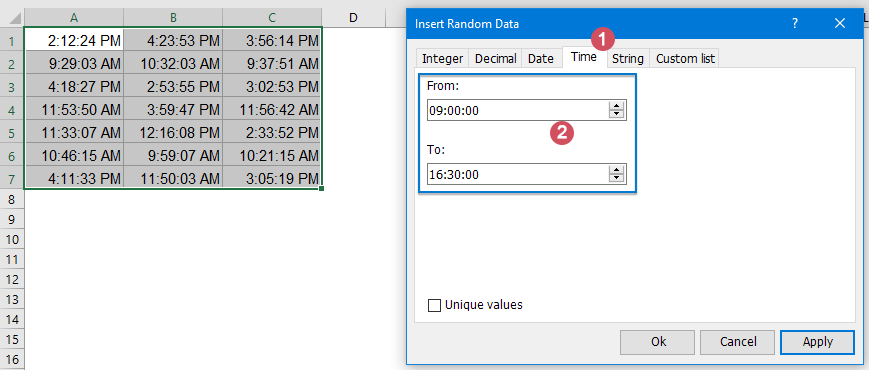
若要同時生成隨機日期和時間,可使用下列公式。
1. 將下列公式輸入或複製到要生成隨機日期時間的儲存格:
注意:此公式中,2021-10-1512:00:00 為結束日期時間,2021-1-19:00:00 為開始日期時間,您可根據需求調整。
2. 然後將公式拖曳並複製到其他儲存格,即可顯示隨機日期時間,如下圖所示:

本節將介紹如何在 Excel365、Excel2021及未來版本中,利用全新動態陣列函數 RANDARRAY生成隨機數字、日期、隨機選取及隨機分組資料。
RANDARRAY 函數可返回您指定任意兩個數字之間的隨機數字陣列。
RANDARRAY 函數語法如下:
若要在 Excel365、Excel2021及未來版本中生成隨機整數或小數,可使用全新 RANDARRAY 函數。
若要在特定範圍內生成隨機數字清單,請套用下列公式:
請根據需求輸入下列任一公式,然後按下 Enter 鍵取得結果,如下圖所示:
 |  |
使用一般 RANDARRAY 函數生成隨機數字時,可能會出現重複數字。為避免重複,這裡介紹幾個解決方法。
生成不重複隨機數字清單
若要隨機生成一列或一清單唯一數字,通用語法如下:
不重複隨機整數:
不重複隨機小數:
例如,這裡將插入8 個50 到100之間的不重複隨機數字,請根據需求套用下列任一公式,然後按下 Enter 鍵取得結果:
 |  |
生成不重複隨機數字區域
若要在一個區域生成不重複隨機數字,只需在 SEQUENCE 函數中定義行數與列數,通用語法如下:
若要隨機生成一列或一清單唯一數字,通用語法如下:
不重複隨機整數:
不重複隨機小數:
這裡將用50 到100 的唯一隨機數字填滿8 行3 列區域,請根據需求套用下列任一公式:
 |  |
利用全新 RANDARRAY 函數,也可快速輕鬆在 Excel 中生成多個隨機日期或工作日。
若要在兩個特定日期之間生成隨機日期清單,可套用下列公式:
1. 在空白儲存格輸入下列公式生成隨機日期,按下 Enter 鍵即可得到五位數字,如下圖所示:

2. 然後需將數字格式化為日期格式:選取數字,右鍵選擇「設定儲存格格式」。在接下來的設定儲存格格式對話方塊中,請依下列步驟操作:

3. 然後點擊「確定」按鈕,數字將以您指定的日期格式顯示,如下圖所示:

提示:當然,您也可直接在公式中輸入起始與結束日期,如下:
若要在一個區域生成隨機工作日,可將 RANDARRAY 函數嵌入 WORKDAY 函數。
1. 將下列公式輸入或複製到空白儲存格,然後按下 Enter 鍵即可得到數字清單,如下圖所示:

2. 然後在設定儲存格格式對話方塊中將數字格式化為所需日期格式,即可得到如下圖所示的日期格式:

提示:您也可直接在公式中輸入起始與結束日期,如下:
在 Excel365、Excel2021及未來版本(如 Excel2024)中,若要從一組儲存格清單生成或返回隨機值,本節將介紹幾個公式。
若要從一組儲存格清單提取隨機值,可結合 RANDARRAY 與 INDEX 函數,通用語法如下:
例如,若要從名稱清單 A2:A12 隨機提取3 個名稱,請使用下列公式:
然後按下 Enter 鍵,即可隨機取得3 個名稱,如下圖所示:

使用上述公式時,結果中可能會出現重複。若要從清單隨機選取且不重複,通用語法如下:
若需從名稱清單 A2:A12 隨機返回5 個名稱,請輸入或複製下列任一公式:
然後按下 Enter 鍵,即可從 A2:A12 清單隨機取得5 個不重複名稱,如下圖所示:

有時您可能需要從一個區域隨機選取幾行資料。為達成此目標,這裡介紹幾個公式。
從一個區域生成隨機行的通用語法如下:
例如,若要從 A2:C12 區域提取3 行資料,請套用下列任一公式:
然後按下 Enter 鍵,即可從 A2:C12 區域隨機取得3 行資料,如下圖所示:

同樣,上述公式也可能產生重複資料。為避免重複行出現,可使用下列通用語法:
例如,若要從 A2:C12 區域選取5 行資料,請套用下列任一公式:
然後按下 Enter 鍵,即可從 A2:C12 區域隨機取得5 行不重複資料,如下圖所示:

您可能已注意到,本文介紹的所有隨機函數(如 RAND、RANDBETWEEN、RANDARRAY)皆為易變函數。每當工作表變動時,結果都會重新計算並產生新的隨機值。若要防止隨機值自動變動,這裡有兩個快速方法。
一般情況下,您可利用複製與貼上功能,將動態公式複製並貼上為值,請依下列步驟操作:
1. 選取含有隨機公式的儲存格,然後按下 Ctrl + C 複製。
2.右鍵點擊選定區域,於貼上選項區選擇「值」選項,如下圖所示:
提示:您也可按 Shift + F10,然後按 V 啟用此選項。

3. 所有公式儲存格將轉為值,隨機值將不再變動。
如果您已安裝 Kutools for Excel,其「轉為實際值」功能可一鍵將所有選定公式儲存格轉為值。
1. 選取含有隨機公式的儲存格,然後點擊 Kutools >轉為實際值,如下圖所示:

2. 現在,所有選定公式都已轉為值。
| 🤖 | Kutools AI 助手:以智能執行為基礎,革新數據分析 |生成程式碼 | 創建自訂公式 | 分析數據並生成圖表 | 調用 Kutools 增強函數… |
| 熱門功能:查找、選取項目的背景色或標記重複值 | 刪除空行 | 合併列或單元格且不遺失數據 | 四捨五入(免公式)... | |
| 高級 LOOKUP:多條件 VLookup|多值 VLookup|多表查找|模糊查找... | |
| 高級下拉列表:快速創建下拉列表 |依賴型下拉列表 | 多選下拉列表... | |
| 列管理器:添加指定數量的列 | 移動列 | 切換隱藏列的顯示狀態 | 比較區域及列... | |
| 精選功能:網格聚焦 | 設計檢視 | 增強編輯欄 | 工作簿及工作表管理器 | 資源庫(快捷文本) | 日期提取器 | 合併資料 | 加密/解密儲存格 | 按列表發送電子郵件 | 超級篩選 | 特殊篩選(篩選粗體/傾斜/刪除線...)... | |
| 15 大工具集:12 項文本工具(添加文本、刪除特定字符…)|50+ 儀表 類型(甘特圖等)|40+ 實用 公式(基於生日計算年齡等)|19 項插入工具(插入QR码、根據路徑插入圖片等)|12 項轉換工具(金額轉大寫、匯率轉換等)|7 項合併與分割工具(高級合併行、分割儲存格等)|...及更多 |
運用 Kutools for Excel,全面提升您的 Excel 技能,體驗前所未有的高效。 Kutools for Excel 提供超過300 項進階功能,讓您提升工作效率、節省時間。 點此尋找您最需要的功能...
Kutools for Office 套裝整合了 Excel、Word、Outlook 和 PowerPoint 的外掛,外加 Office Tab Pro,非常適合需要跨 Office 應用程式協同作業的團隊。